Вам интересно, как настроить текстовые уведомления на Galaxy S10? В этой статье приведены инструкции, как это сделать. Обязательно следуйте инструкциям ниже.
Как настроить текстовое сообщение настройки уведомлений
Перед настройкой уведомлений о текстовых сообщениях убедитесь, что ваши приложения обновлены, поскольку следующие шаги относятся к самой последней версии. После этого выполните следующие действия, чтобы настроить нужные параметры.
- На главном экране проведите пальцем вверх или вниз от центра дисплея, чтобы получить доступ к экран приложений.
- Откройте приложение “Сообщения”. Если будет предложено изменить приложение для SMS по умолчанию, нажмите ДА для подтверждения.
- Нажмите значок меню (посередине справа).
- Нажмите «Настройки».
- Нажмите “Уведомления”.
- Нажмите переключатель “Показать уведомление”, чтобы включить или выключить его.
- После включения переключателя необходимо настроить ряд параметров:
- Коснитесь значков значков приложений, чтобы включить или выключить. Когда он включен, на значке приложения появляется маленькая точка, указывающая на уведомление, которое вы, возможно, пропустили.
- В разделе “Категории” выберите любой из следующих вариантов:
- Общие уведомления
- Новые сообщения
- Стиль уведомления. (Нажмите, затем выберите желаемый вариант (например, «Звук и всплывающее окно», «Звук», «Без звука», «Без звука» и свернуто).
- Звук (нажмите, затем выберите нужный вариант (например, «По умолчанию», «Без звука» и т. Д.) .).
- Вибрация (Примечание. Нажмите, чтобы включить или выключить.)
- Значки значков приложений (Нажмите, чтобы включить или выключить.)
- Экран блокировки (нажмите, затем выберите нужный вариант (например, Показать контент, Скрыть контент, Не показывать уведомления).
- Игнорировать «Не беспокоить» (нажмите, чтобы включить или выключить).
Если вы найдете этот пост полезным, пожалуйста, помогите нам, рассказав об этом своим друзьям. TheDroidGuy также присутствует в социальных сетях, так что вы можете взаимодействовать с нашим сообществом на наших страницах в Facebook и Twitter.
SMS сообщения в Samsung Watch
Источник: digitdocom.ru
Как настроить смс

Настройка смс-сообщений, как правило, не вызывает трудностей и осуществляется автоматически. Если все же по какой-то причине вы не можете получать или отправлять SMS с телефона, предлагаем ознакомиться с данной статьей и решить проблему максимально быстро. Для отдельных операторов мобильной связи настройка проходит по-разному, поэтому мы рассмотрим наиболее популярных постащиков услуг: МТС, Билайн, Теле2 и Мегафон.
Как поставить свою мелодию на СМС Samsung Galaxy
Как настроить смс на Билайн
При подключении к оператору мобильной связи настройка смс-сообщений не требуется – эта услуга подключается автоматически, и вы можете приступать к общению сразу после активации номера. Чтобы проверить, работает ли функция отправки сообщений на вашем телефоне, отправьте тестовое смс на бесплатный номер 000. Отправка смс на Билайн былвает невозможна из-за некорректного номера центра сообщений,который должен быть следующим: +79037011111.
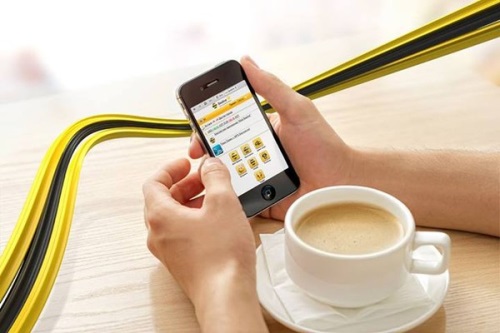
Чтобы настроить номер центра, необходимо выполнить следующее:
- Зайти в «Сообщения», выбрав соответствующий пункт в меню.
- Перейти в «Настройки» и найти раздел «Номер центра SMS».
- Проверить правильность номера и при необходимости исправить его на +79037011111.
- Нажать кнопку «Сохранить».
- Перезагрузить телефон и попробовать отправить тестовое смс по вышеуказанному бесплатному номеру. Для продукции iPhone настройка смс-центра осуществляется при помощи специальной команды. Наберите комбинацию *5005*7672*+79037011111# и нажмите «Вызов». После этого проверьте корректность установки, набрав комнаду *#5005*7672#.
Для отправки смс в другие страны или во время путешествия за рубежом нужны дополнительные настройки. Это платная услуга, узнать о которой больше можно в разделе «Роуминг» на официальном сайте оператора. Бывают случаи, когда сообщение не доходит до адресата. Этому есть несколько объяснений.
Почему сообщения не доходят:
- мобильный телефон получателя выключен или находится вне зоны действия сети больше суток (все отправленные смс хранятся на сервере оператора 24 часа, после чего удаляются);
- получатель заблокировал ваш номер;
- память устройства получателя переполнена и не может вместить ваше смс;
- неверно указанный номер адресата;
- неисправность телефона;
- невозможность обмена сообщениями между разными операторами (при отправке на номер другой сети).
Как настроить смс на МТС

Настройка смс на МТС осуществляется автоматически. Если по какой-либо причине этого не произошло, зайдите на официальный сайт оператора и запросите настройки, введя свой номер телефона в соответствующее поле. Также вы можете позвонить оператору на бесплатный номер сервисного центра и обсудить проблему с ним.
Как настроить смс на смартфоне:
- Укажите корректный номер центра смс вашего оператора: +79168999100 или номер +79168960220 в случае использования сервиса SMS-экстра.
- Выберите данный номер в качестве текущего центра смс-сообщений.
- Перейдите в настройки смс, выберите раздел «Формат» и проверьте, чтобы был установлен текстовый формат.
- Установите в настройках вид соединения GSM.
- Если в настройках соединения стоит галочка напротив опции «Через тот же центр», снимите ее.
Чтобы убедиться в том, что ваше сообщение успешно получено, в настройках смс выберите функцию «Отчет о доставке» (в некоторых моделях телефонов функция недоступна и ее надо заказывать через оператора).
Как настроить смс на Теле2

Если настройки сообщений на телефоне были сбиты, восстановить их можно несколькими способами.
Как настроить смс на Теле2:
Как настроить смс на Мегафоне

Для отправки текстовых сообщений в сети Мегафон необходимо прописать правильный номер SMS-центра. Как и в случае с другими операторами, некорректный номер является главной причиной невозможности обмена смс.
Как настроить смс на Мегафоне:
- Зайдите в настройки мобильного телефона.
- В меню выберите пункт «Настройки смс».
- Найдите раздел «SMS-центр» и введите там номер +7 923 290 90.
- Сохраните изменения.
- Перезагрузите телефон.
- Отправьте тестовое смс.
Если вы не хотите получать сообщения от конкретного абонента, вы можете добавить его в «Черный список», отправив смс с номером, который вы хотите заблокировать, на номер 5320. Стоимость услуги 1 рубль в сутки. При возникновении сбоев в работе таких автоматических услуг как SMS и MMS можно связаться с оператором для получения консультации, отправиться в ближайший сервисный центр или магазин сотовой связи. Любой работник центра может помочь разобраться с проблемой и сэкономить ваше время.
Источник: strana-sovetov.com
Как включить флэш-уведомление на Samsung Galaxy S20 – пошаговая инструкция

Инструкции
Просмотров 192 Опубликовано 2020-07-30
В одной из последних статей я предложил вам учебное пособие, объясняющее, как настроить флэш-уведомление во время разговора или приема SMS на Samsung Galaxy Note 10 . С тех пор южнокорейская фирма явно изменила свой ассортимент, и именно поэтому я решил предложить вам обновление для этого урока, но на этот раз для Galaxy S 20 Как вы увидите, есть некоторые изменения, но они связаны исключительно с ОС. Пошли?
Как активировать флеш-уведомление на Samsung Galaxy S20 – пошаговая инструкция

Вспышка уведомлений — очень удобная функция, которая позволяет вам использовать вспышку камеры и экранную вспышку, чтобы вы знали, что получили уведомление. Он работает всякий раз, когда вы получаете уведомление, мигая экраном или / и вспышкой камеры. Мы предлагаем вам попробовать оба варианта, а затем использовать тот, который подходит именно вам. Вот как это сделать.

- Проведите пальцем вниз от верхней части экрана и нажмите значок шестеренки в правом верхнем углу, чтобы получить доступ к настройкам. Вы также можете получить доступ к настройкам, нажав приложение Настройки в главном меню.
- Теперь перейдите к Доступность и нажмите на нее.
- Зайдите в Расширенные настройки и нажмите на него.
- Теперь найдите индикаторную лампочку и нажмите на нее.
- Здесь вы найдете две опции Flash-уведомлений: Camera Flash и Screen Flash . Вы можете включить обе функции, и вы можете просто использовать одну.
- Вот и все.
Как отключить флеш-уведомление на Samsung Galaxy S20 – пошаговая инструкция

Если вы не хотите использовать флэш-уведомления и хотите отключить их, вы можете использовать описанный выше метод с небольшими изменениями. Выполните процедуру , пока не будет достигнут LED Notification раздел . Здесь отключите вспышку камеры и экранную вспышку. Вспышка уведомлений отключится на вашем Galaxy S20.
В заключение
Вот как вы можете включить флэш-уведомление на Samsung Galaxy S20. Это очень удобная функция, которую вы можете использовать, если вы предпочитаете, чтобы ваш смартфон находился в беззвучном режиме или если вам нужно отключить смартфон. Если у вас остались вопросы – задавайте их в комментариях к данной статье

В одной из последних статей я предложил вам учебное пособие, объясняющее, как настроить флэш-уведомление во время разговора или приема SMS на Samsung Galaxy Note 10 . С тех пор южнокорейская фирма явно изменила свой ассортимент, и именно поэтому я решил предложить вам обновление для этого урока, но на этот раз для Galaxy S 20 Как вы увидите, есть некоторые изменения, но они связаны исключительно с ОС. Пошли?
Как активировать флеш-уведомление на Samsung Galaxy S20 – пошаговая инструкция

Вспышка уведомлений — очень удобная функция, которая позволяет вам использовать вспышку камеры и экранную вспышку, чтобы вы знали, что получили уведомление. Он работает всякий раз, когда вы получаете уведомление, мигая экраном или / и вспышкой камеры. Мы предлагаем вам попробовать оба варианта, а затем использовать тот, который подходит именно вам. Вот как это сделать.

- Проведите пальцем вниз от верхней части экрана и нажмите значок шестеренки в правом верхнем углу, чтобы получить доступ к настройкам. Вы также можете получить доступ к настройкам, нажав приложение Настройки в главном меню.
- Теперь перейдите к Доступность и нажмите на нее.
- Зайдите в Расширенные настройки и нажмите на него.
- Теперь найдите индикаторную лампочку и нажмите на нее.
- Здесь вы найдете две опции Flash-уведомлений: Camera Flash и Screen Flash . Вы можете включить обе функции, и вы можете просто использовать одну.
- Вот и все.
Как отключить флеш-уведомление на Samsung Galaxy S20 – пошаговая инструкция

Если вы не хотите использовать флэш-уведомления и хотите отключить их, вы можете использовать описанный выше метод с небольшими изменениями. Выполните процедуру , пока не будет достигнут LED Notification раздел . Здесь отключите вспышку камеры и экранную вспышку. Вспышка уведомлений отключится на вашем Galaxy S20.
В заключение
Вот как вы можете включить флэш-уведомление на Samsung Galaxy S20. Это очень удобная функция, которую вы можете использовать, если вы предпочитаете, чтобы ваш смартфон находился в беззвучном режиме или если вам нужно отключить смартфон. Если у вас остались вопросы – задавайте их в комментариях к данной статье
Источник: samsunggid.ru